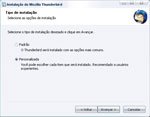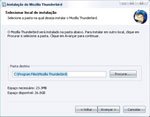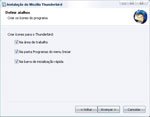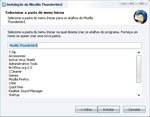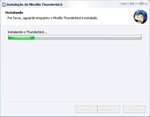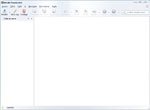| 1 | Faça o download e execute o arquivo Thunderbird Setup 2.0.0.0.exe. Na tela inicial, clique em Avançar. | |
| 2 | Leia atentamente o contrato de licença e, se estiver de acordo, selecione a opção Eu aceito os termos do acordo de licença. Clique em Avançar. | |
| 3 | Selecione o modo de instalação. Neste exemplo, optamos pelo modo Personalizada. Para continuar, clique em Avançar. | |
| 4 | Você pode alterar o local onde o programa será instalado clicando no botão Procurar e indicando uma pasta. Note que são necessários 23,3Mb de espaço livre em disco. Clique em Avançar para continuar. | |
| 5 | Escolha os locais aonde deseja criar um atalho. Clique em Avançar para prosseguir. | |
| 6 | Escolha o nome que a pasta de atalhos terá no menu Iniciar. Clique em Instalar para iniciar a instalação. | |
| 7 | Aguarde os arquivos serem copiados. | |
| 8 | Na tela final, deixe a opção Iniciar Mozilla Thunderbird agora marcada para executar o programa. Clique em Concluir para encerrar. | |
| 9 | Se você tem outro programa de email, o Thunderbird pode importar as configurações. Neste exemplo não iremos importar nada, já que esta ação varia de acordo com as configurações do usuário. Clique em Avançar. | |
| 10 | Pronto, configure sua conta de e-mail e começe a utilizar o Mozilla Thunderbird. |
Categorias